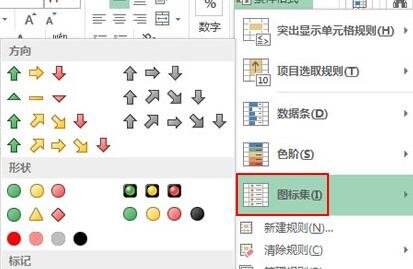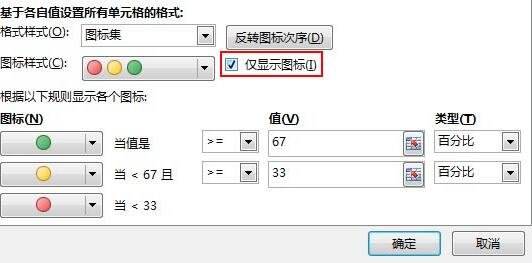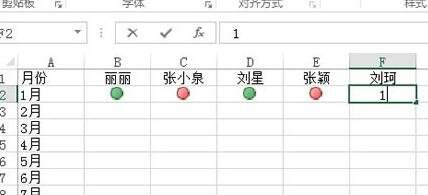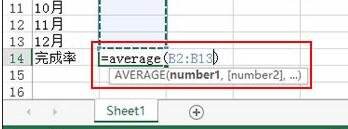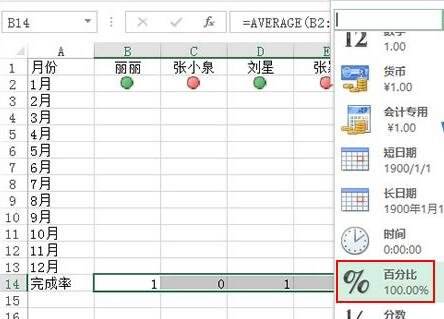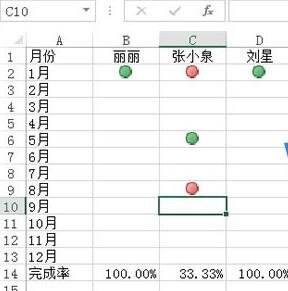excel2013使用红绿图标标记员工完成情况的操作教程
办公教程导读
收集整理了【excel2013使用红绿图标标记员工完成情况的操作教程】办公软件教程,小编现在分享给大家,供广大互联网技能从业者学习和参考。文章包含337字,纯文字阅读大概需要1分钟。
办公教程内容图文
首先启动excel2013,建立一个简单的表格,选中其中的数据区域,单击菜单栏–开始–条件格式–图标集,选择其他规则。
弹出新建格式规则对话框,勾选仅显示图标选项,单击确定。
设置完毕,输入1自动转变为绿灯;输入0自动转变为红灯。
光标记还达不到自己的目的,在完成率一栏中,用average求平均数函数来求出该列平均值。
填充完整行数据,并把其设为百分比格式。
完成,随机在单元格内输入1或0,该列的平均值随即发生变化,1亮绿灯,0亮红灯。